आउटलुक में टेम्प्लेट टेक्स्ट के साथ ईमेल का उत्तर कैसे दें?
क्लिक करके टेम्पलेट के साथ नया ईमेल बनाना आसान है होम > नए आइटम > ज्यादा वस्तुएं > फॉर्म चुनें और आउटलुक में निर्दिष्ट टेम्पलेट का चयन करना। हालाँकि, टेम्प्लेट के साथ ईमेल का उत्तर देना असंभव लगता है। यहां, यह आलेख आउटलुक में टेम्पलेट टेक्स्ट के साथ ईमेल का उत्तर देने के लिए दो समाधान प्रस्तुत करेगा।
त्वरित चरण सुविधा द्वारा टेम्पलेट टेक्स्ट के साथ ईमेल का उत्तर दें
आउटलुक के लिए कुटूल्स द्वारा टेम्पलेट टेक्स्ट के साथ ईमेल का उत्तर दें
आउटलुक में प्रीसेट टेम्प्लेट के साथ बैच कई ईमेल का उत्तर देता है
आम तौर पर, हम आउटलुक में एक समय में एक ईमेल का जवाब दे सकते हैं। हालाँकि, आउटलुक के लिए कुटूल के साथ थोक उत्तर सुविधा, आप केवल कई क्लिक द्वारा आसानी से उत्तर देने वाले टेम्प्लेट के साथ कई चयनित ईमेल का उत्तर दे सकते हैं! मॉड्यूल आउटलुक-विज्ञापन-डाउनलोड-लिंक}
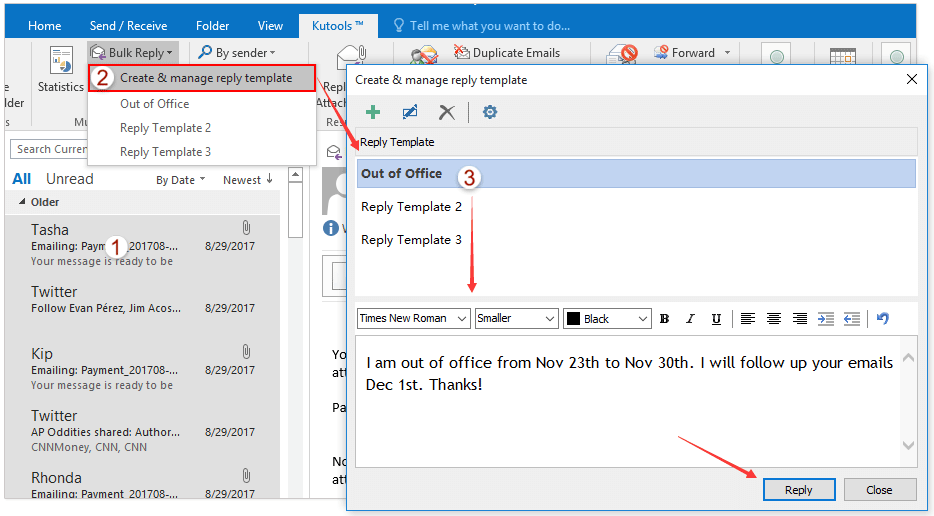
- के साथ ईमेल स्वचालित करें ऑटो सीसी/बीसीसी, ऑटो फ़ॉरवर्ड नियमों के अनुसार; भेजना स्व उत्तर (कार्यालय से बाहर) एक्सचेंज सर्वर की आवश्यकता के बिना...
- जैसे अनुस्मारक प्राप्त करें बीसीसी चेतावनी जब आप बीसीसी सूची में हों तब सभी को उत्तर देते समय, और अनुलग्नक गुम होने पर याद दिलाएँ भूले हुए अनुलग्नकों के लिए...
- के साथ ईमेल दक्षता में सुधार करें उत्तर (सभी) संलग्नक के साथ, हस्ताक्षर या विषय में स्वतः अभिवादन या दिनांक और समय जोड़ें, एकाधिक ईमेल का उत्तर दें...
- के साथ ईमेलिंग को सुव्यवस्थित करें ईमेल याद करें, अनुलग्नक उपकरण (सभी को संपीड़ित करें, स्वचालित रूप से सभी को सहेजें...), डुप्लिकेट निकालें, तथा त्वरित रिपोर्ट...
 त्वरित चरण सुविधा द्वारा टेम्पलेट टेक्स्ट के साथ ईमेल का उत्तर दें
त्वरित चरण सुविधा द्वारा टेम्पलेट टेक्स्ट के साथ ईमेल का उत्तर दें
हालाँकि आउटलुक में टेम्पलेट के साथ ईमेल का उत्तर देना असंभव है, आप टेम्पलेट सामग्री के साथ एक त्वरित कदम बना सकते हैं। इसलिए, टेम्प्लेट सामग्री स्वचालित रूप से उत्तर देने वाले संदेश में जोड़ दी जाएगी। कृपया इस प्रकार करें:
1। क्लिक करें होम > नया बनाएं में त्वरित कदम डिब्बा। स्क्रीनशॉट देखें:

2. आरंभिक त्वरित चरण संपादित करें संवाद बॉक्स में, कृपया:
(1) नए त्वरित चरण के लिए एक नाम टाइप करें नाम डिब्बा;
(३) चुनें जवाब दें विकल्प या सभी को उत्तर दें से विकल्प क्रियाएँ ड्रॉप डाउन सूची;
(3) के लिंक किए गए टेक्स्ट पर क्लिक करें विकल्प दिखाएं ईमेल विकल्पों का विस्तार करने के लिए. स्क्रीनशॉट देखें:

3. अब ईमेल विकल्प का विस्तार हो गया है। कृपया टेम्प्लेट सामग्री टाइप करें या कॉपी करें टेक्स्ट बॉक्स, और क्लिक करें अंत बटन.

अब नया त्वरित चरण बनाया गया है और इसमें जोड़ा गया है त्वरित कदम नीचे दिए गए स्क्रीनशॉट के अनुसार बॉक्स दिखाया गया है।
4. निर्दिष्ट त्वरित चरण के साथ ईमेल का उत्तर देने के लिए, कृपया ईमेल का चयन करें, और फिर नए बनाए गए त्वरित चरण पर क्लिक करें त्वरित कदम बॉक्स पर होम टैब. स्क्रीनशॉट देखें:

नोट: यह विधि केवल सादे टेम्पलेट टेक्स्ट के साथ ईमेल का उत्तर दे सकती है, और यह चित्र, हाइपरलिंक, टेक्स्ट फ़ॉर्मेटिंग आदि का समर्थन नहीं करती है।
 आउटलुक के लिए कुटूल्स द्वारा टेम्पलेट टेक्स्ट के साथ ईमेल का उत्तर दें
आउटलुक के लिए कुटूल्स द्वारा टेम्पलेट टेक्स्ट के साथ ईमेल का उत्तर दें
स्वरूपित टेम्पलेट टेक्स्ट के साथ ईमेल का उत्तर देने के लिए, आप स्वरूपित टेम्पलेट टेक्स्ट को आउटलुक के लिए कुटूल के साथ एक ऑटो टेक्स्ट प्रविष्टि के रूप में सहेज सकते हैं, और फिर केवल एक क्लिक के साथ ऑटो टेक्स्ट प्रविष्टि का पुन: उपयोग कर सकते हैं।
आउटलुक के लिए कुटूल: 100 से अधिक उपयोगी टूल के साथ अल्टीमेट आउटलुक टूलकिट। इसे 60 दिनों तक निःशुल्क आज़माएँ, कोई सीमा नहीं, कोई चिंता नहीं! अधिक पढ़ें... अभी नि:शुल्क परीक्षण शुरू करें!
1। क्लिक करें होम > नई ईमेल एक नया ईमेल बनाने के लिए, और स्वरूपित टेम्पलेट टेक्स्ट को संदेश के मुख्य भाग में टाइप या कॉपी करें।
2. संदेश के मुख्य भाग में सभी सामग्री का चयन करें, क्लिक करें बटन ![]() ऑटो टेक्स्ट फलक में. स्क्रीनशॉट देखें:
ऑटो टेक्स्ट फलक में. स्क्रीनशॉट देखें:

नोट: आउटलुक के लिए कुटूल स्थापित होने के बाद ऑटोटेक्स्ट फलक डिफ़ॉल्ट रूप से खुल रहा है। यदि ऑटोटेक्स्ट फलक बंद है, तो कृपया क्लिक करें कुटूल > रोटी चालू करना।
3. खुलने वाले ऑटो टेक्स्ट संवाद बॉक्स में, नई ऑटो टेक्स्ट प्रविष्टि के लिए एक नाम टाइप करें नाम बॉक्स, एक श्रेणी निर्दिष्ट करें, और क्लिक करें OK बटन.
अब स्वरूपित टेम्पलेट सामग्री को ऑटो टेक्स्ट प्रविष्टि के रूप में सहेजा गया है। कृपया नया ईमेल सहेजे बिना बंद करें.
4। इस पर लौटे मेल देखें, वह ईमेल चुनें जिसका उत्तर आप टेम्पलेट के साथ देंगे और क्लिक करें होम > जवाब दें or सभी को उत्तर दें.
5. उत्तर देने वाले संदेश में, कृपया क्लिक करें सम्मिलित करें बटन ![]() स्वरूपित टेम्प्लेट टेक्स्ट की ऑटो टेक्स्ट प्रविष्टि के पीछे इसे सम्मिलित करें, फिर उत्तर संदेश लिखें और इसे भेजें।
स्वरूपित टेम्प्लेट टेक्स्ट की ऑटो टेक्स्ट प्रविष्टि के पीछे इसे सम्मिलित करें, फिर उत्तर संदेश लिखें और इसे भेजें।
डेमो: आउटलुक में टेम्पलेट टेक्स्ट के साथ ईमेल का उत्तर दें/अग्रेषित करें
टिप: इस वीडियो में, कुटूल टैब द्वारा जोड़ा गया है आउटलुक के लिए कुटूल. यदि आपको इसकी आवश्यकता है, तो कृपया क्लिक करें यहाँ उत्पन्न करें बिना किसी सीमा के 60-दिन का निःशुल्क परीक्षण प्राप्त करने के लिए!
 टेम्पलेट के साथ एकाधिक ईमेल का उत्तर दें
टेम्पलेट के साथ एकाधिक ईमेल का उत्तर दें
आउटलुक के लिए कुटूल्स एक उत्कृष्ट का समर्थन करता है एकाधिक संदेशों का उत्तर दें आउटलुक उपयोगकर्ताओं को आउटलुक में टेम्पलेट के साथ एकाधिक ईमेल का उत्तर देने में सक्षम करने की सुविधा। कृपया इस प्रकार करें:
आउटलुक के लिए कुटूल: 100 से अधिक उपयोगी टूल के साथ अल्टीमेट आउटलुक टूलकिट। इसे 60 दिनों तक निःशुल्क आज़माएँ, कोई सीमा नहीं, कोई चिंता नहीं! अधिक पढ़ें... अभी नि:शुल्क परीक्षण शुरू करें!
एकाधिक ईमेल का चयन करें जिनका आप उत्तर देंगे, और फिर उनमें से एक उत्तर टेम्पलेट का चयन करें थोक उत्तर पर ड्रॉप डाउन सूची कुटूल टैब. स्क्रीनशॉट देखें:

अब सभी चयनित ईमेल का उत्तर थोक में निर्दिष्ट उत्तर टेम्पलेट के साथ दिया जाता है।
नोट: यदि आपने अभी तक उत्तर टेम्पलेट नहीं जोड़े हैं, तो आप निम्नानुसार जोड़ सकते हैं:
(1) एकाधिक ईमेल चुनें, और क्लिक करें कुटूल > थोक उत्तर > उत्तर टेम्पलेट बनाएं और प्रबंधित करें जैसा कि नीचे स्क्रीनशॉट में दिखाया गया है:

(2) उत्तर टेम्पलेट बनाएं और प्रबंधित करें संवाद बॉक्स में, क्लिक करें बटन ![]() एक नया टेम्प्लेट बनाने के लिए, नीचे दिए गए बॉक्स में उत्तर टेम्प्लेट सामग्री जोड़ें और फिर क्लिक करें जवाब दें बटन। स्क्रीनशॉट देखें:
एक नया टेम्प्लेट बनाने के लिए, नीचे दिए गए बॉक्स में उत्तर टेम्प्लेट सामग्री जोड़ें और फिर क्लिक करें जवाब दें बटन। स्क्रीनशॉट देखें:

 संबंधित आलेख
संबंधित आलेख
आउटलुक में उत्तर देते समय सभी अनुलग्नकों के नाम कॉपी करें
केवल आउटलुक में चयनित पाठ के साथ ईमेल का उत्तर दें
आउटलुक में उत्तर देते समय स्वचालित रूप से वैयक्तिकृत अभिवादन जोड़ें
सर्वोत्तम कार्यालय उत्पादकता उपकरण
आउटलुक के लिए कुटूल - आपके आउटलुक को सुपरचार्ज करने के लिए 100 से अधिक शक्तिशाली सुविधाएँ
🤖 एआई मेल सहायक: एआई जादू के साथ त्वरित प्रो ईमेल - प्रतिभाशाली उत्तरों के लिए एक-क्लिक, सही टोन, बहुभाषी महारत। ईमेलिंग को सहजता से रूपांतरित करें! ...
📧 ईमेल स्वचालन: कार्यालय से बाहर (POP और IMAP के लिए उपलब्ध) / ईमेल भेजने का शेड्यूल करें / ईमेल भेजते समय नियमों के अनुसार ऑटो सीसी/बीसीसी / स्वतः अग्रेषित (उन्नत नियम) / स्वतः ग्रीटिंग जोड़ें / बहु-प्राप्तकर्ता ईमेल को स्वचालित रूप से अलग-अलग संदेशों में विभाजित करें ...
📨 ईमेल प्रबंधन: आसानी से ईमेल याद रखें / विषयों और अन्य लोगों द्वारा घोटाले वाले ईमेल को ब्लॉक करें / डुप्लिकेट ईमेल हटाएँ / उन्नत खोज / फ़ोल्डरों को समेकित करें ...
📁 अनुलग्नक प्रो: बैच सहेजें / बैच अलग करना / बैच संपीड़न / ऑटो सहेजें / ऑटो डिटैच / ऑटो कंप्रेस ...
🌟 इंटरफ़ेस जादू: 😊अधिक सुंदर और शानदार इमोजी / टैब्ड व्यू के साथ अपनी आउटलुक उत्पादकता बढ़ाएँ / आउटलुक को बंद करने के बजाय छोटा करें ...
???? एक-क्लिक चमत्कार: आने वाले अनुलग्नकों के साथ सभी को उत्तर दें / फ़िशिंग-रोधी ईमेल / 🕘प्रेषक का समय क्षेत्र दिखाएं ...
👩🏼🤝👩🏻 संपर्क एवं कैलेंडर: बैच चयनित ईमेल से संपर्क जोड़ें / किसी संपर्क समूह को अलग-अलग समूहों में विभाजित करें / जन्मदिन अनुस्मारक हटाएँ ...
के ऊपर 100 सुविधाएँ आपके अन्वेषण की प्रतीक्षा करें! अधिक जानने के लिए यहां क्लिक करें।

